
Memperbesar dan memperkecil tampilan di Chromebook adalah keterampilan berharga untuk meningkatkan pengalaman pengguna Anda, baik untuk pekerjaan, pendidikan, atau rekreasi. Ada beberapa cara untuk memperbesar dan memperkecil tampilan di Chromebook. Chromebook, meskipun layarnya lebih kecil, dilengkapi dengan fitur untuk membuat konten lebih mudah dibaca dan diakses. Ini termasuk pintasan keyboard, gerakan touchpad, dan alat khusus yang dirancang untuk memperbesar bagian layar kecil. Panduan ini membahas metode ini secara komprehensif, sehingga memastikan Anda dapat menyesuaikan tampilan Chromebook sesuai kebutuhan pribadi Anda.
Kami memahami bahwa terkadang Chromebook mungkin macet pada tingkat zoom tertentu, terutama jika orang lain telah menggunakan perangkat Anda dan tidak memulihkan pengaturan default. Panduan kami juga akan membahas cara cepat kembali ke tingkat zoom normal atau menyesuaikan pembesaran seperlunya.
Cara Memperbesar dan Memperkecil Jendela Chromebook Menggunakan Tombol Pintas
Bagian ini menunjukkan cara menggunakan tombol pintas untuk memperbesar dan memperkecil dalam jendela tertentu di Chromebook. Tombol pintas, atau pintasan keyboard, adalah cara yang efisien dan cepat untuk menyesuaikan tingkat zoom di jendela aktif tanpa mengganggu alur kerja Anda. Ideal bagi pengguna yang lebih menyukai navigasi keyboard, ini memberikan solusi cepat untuk meningkatkan keterbacaan dan visibilitas di berbagai aplikasi.
Memperbesar: Tekan “Ctrl + Plus (+)”secara bersamaan
Anda dapat berulang kali menekan tombol pintas ini hingga mencapai zoom maksimum 500 %. Langkah pertama memperbesar sebesar 10%, dan langkah selanjutnya meningkatkan zoom sebesar 25%, 50%, dan 100% hingga tingkat zoom maksimum tercapai.
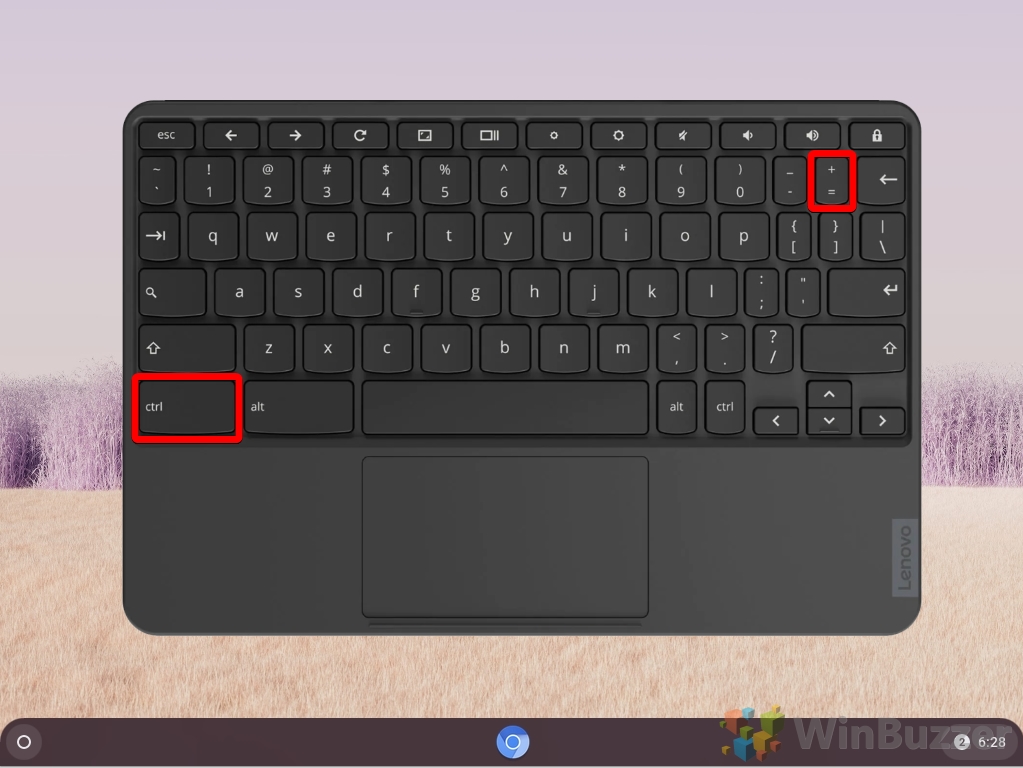
Perkecil: Tekan “Ctrl + Minus (-)”bersamaan
Anda dapat menekan berulang kali tombol pintas ini hingga memperkecil lebih jauh.
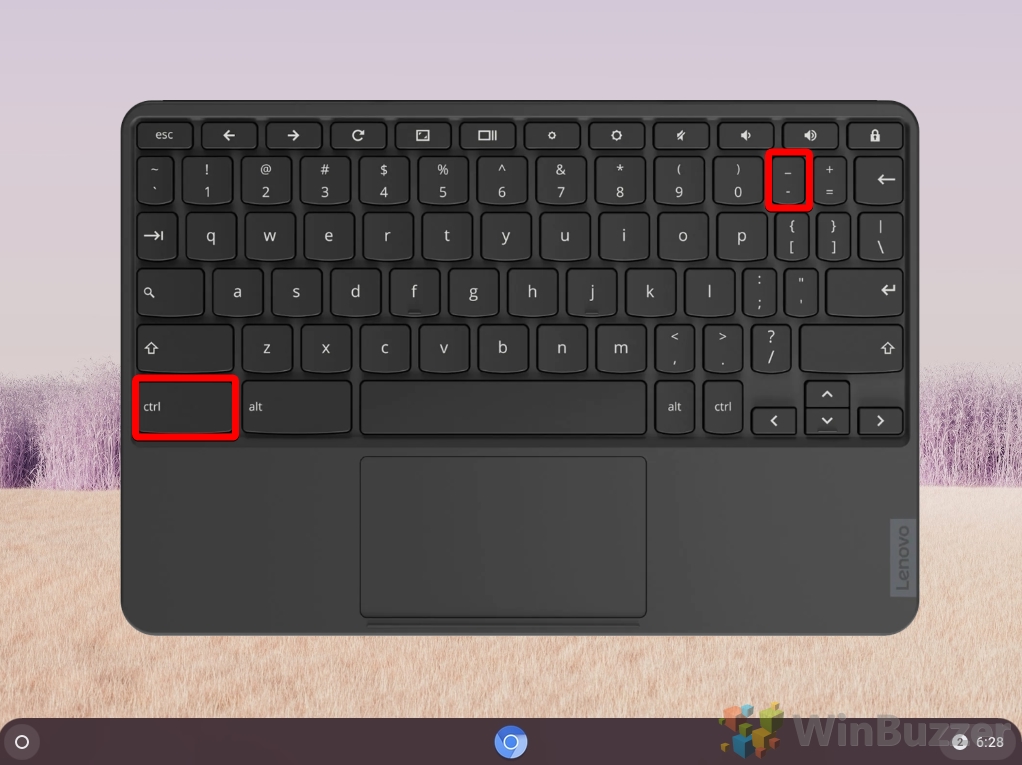
Mereset tingkat zoom ke 100%: Tekan “Ctrl + 0″ secara bersamaan
Jika tingkat zoom tidak disetel ulang dengan tombol pintas ini, tekan “Ctrl + Shift + 0″ sebagai gantinya.
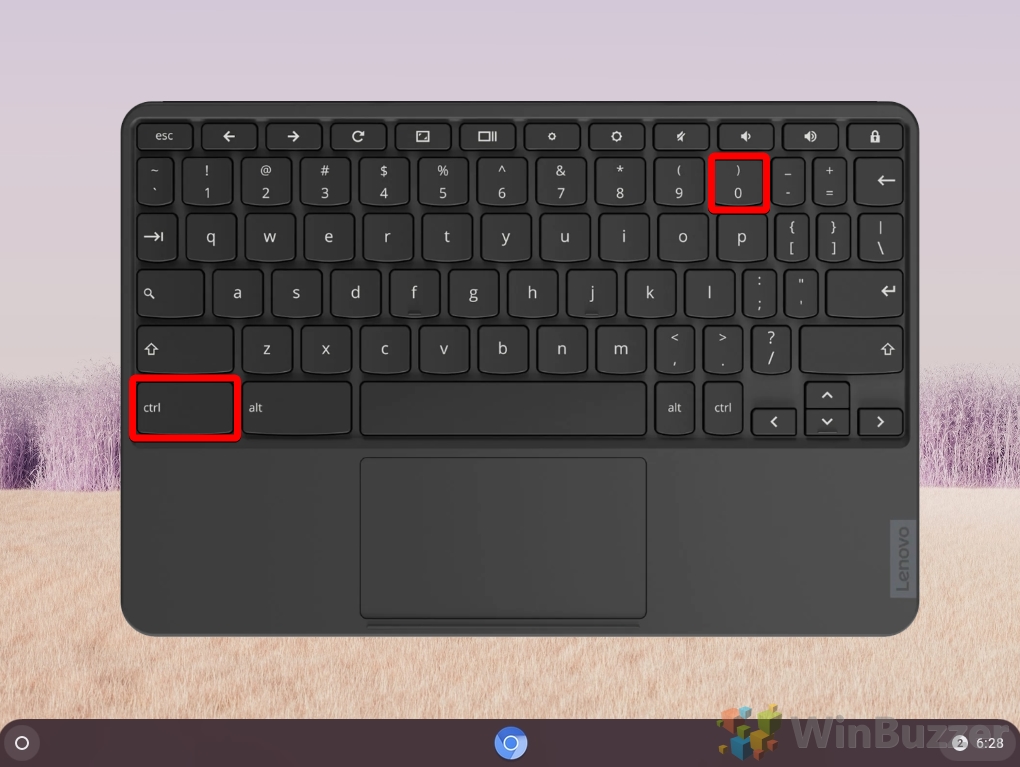
Mereset tingkat zoom ke 100%: Tekan “Ctrl + Shift + 0″ secara bersamaan
Jika tingkat zoom tidak dapat direset dengan tombol pintas ini, tekan “Ctrl + 0″ sebagai gantinya.

Cara Menggunakan Kontrol Zoom Bawaan di Google Chrome pada Chromebook
Metode ini sangat berguna untuk penjelajahan web, memungkinkan Anda memperbesar atau memperkecil ukuran konten web dengan mudah. Kami akan memandu Anda dalam mengakses dan menyesuaikan kontrol ini untuk menyesuaikan pengalaman penelusuran Anda. Kami menyoroti kontrol zoom bawaan yang tersedia di Google Chrome yang merupakan browser default di Chromebook.
Klik tombol menu dengan tiga titik vertikal di kanan atas
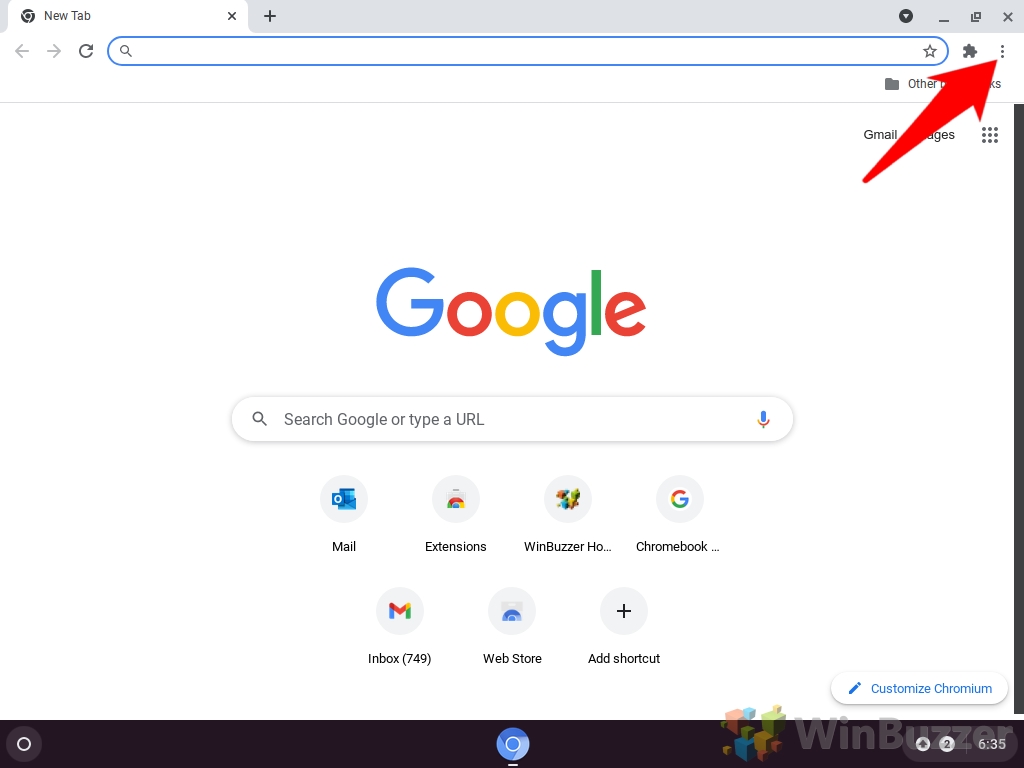
Memperbesar atau memperkecil menggunakan tombol (-) atau (+)

Cara Memperbesar dan Memperkecil Secara Global di Chromebook
Bagian ini membahas cara menyesuaikan tingkat zoom secara global di seluruh antarmuka Chromebook Anda. Metode ini bermanfaat bagi pengguna yang membutuhkan pembesaran yang konsisten di seluruh aplikasi dan antarmuka, termasuk ikon desktop dan menu sistem. Ini sangat berguna bagi mereka yang memiliki gangguan penglihatan atau siapa saja yang lebih menyukai tampilan lebih besar di ChromeOS.
Memperbesar: Tekan “Ctrl + Shift + Plus (+)”secara bersamaan
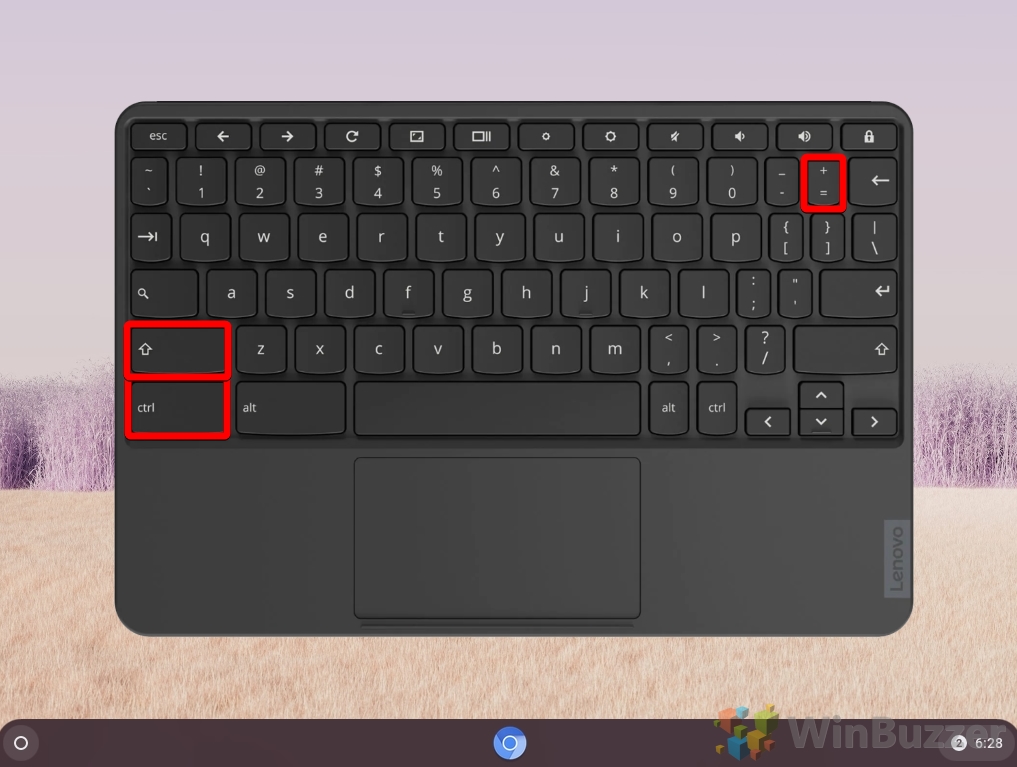
Memperkecil: Tekan “Ctrl + Shift + Minus (-)”secara bersamaan
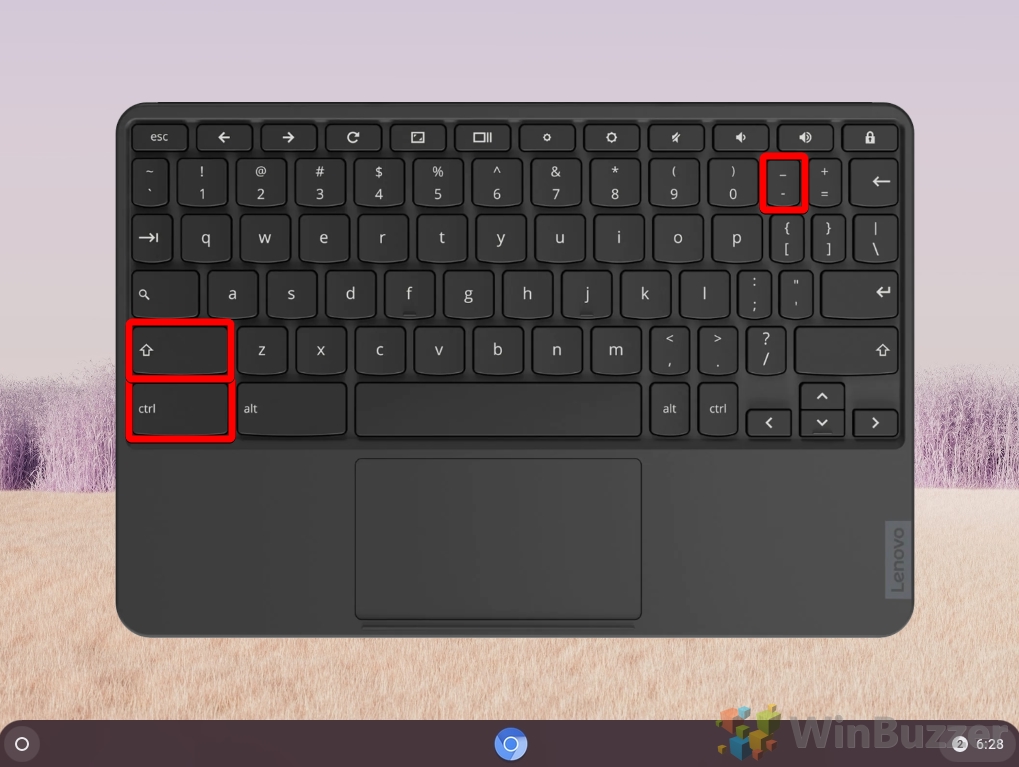
Setel ulang tingkat zoom ke 100%: Tekan “Ctrl + Shift + 0″bersamaan

Bagaimana caranya untuk Memperbesar Area Layar dengan Alat Pembesaran Chromebook
Alat Pembesaran ChromeOS adalah fitur yang dirancang untuk memperbesar area tertentu di layar Anda, yang sempurna jika Anda perlu memperbesar area tertentu kecil, bagian tertentu dari tampilan Anda tanpa mengubah tingkat zoom keseluruhan sistem Anda. Ini sangat berguna untuk pekerjaan mendetail, seperti mengedit gambar atau membaca cetakan kecil, memberikan solusi pembesaran yang terfokus dan dapat disesuaikan.
Klik jam atau tekan “Alt + Shift + S” on keyboard
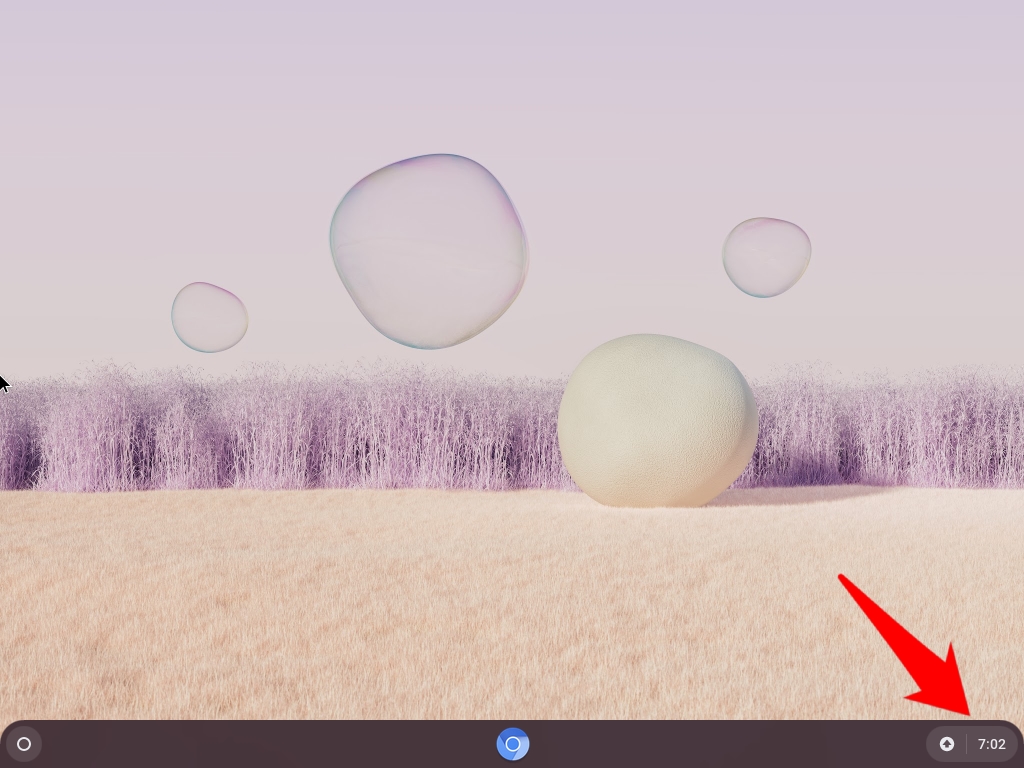
Klik menu hamburger ☰ atau ikon roda gigi untuk membuka pengaturan
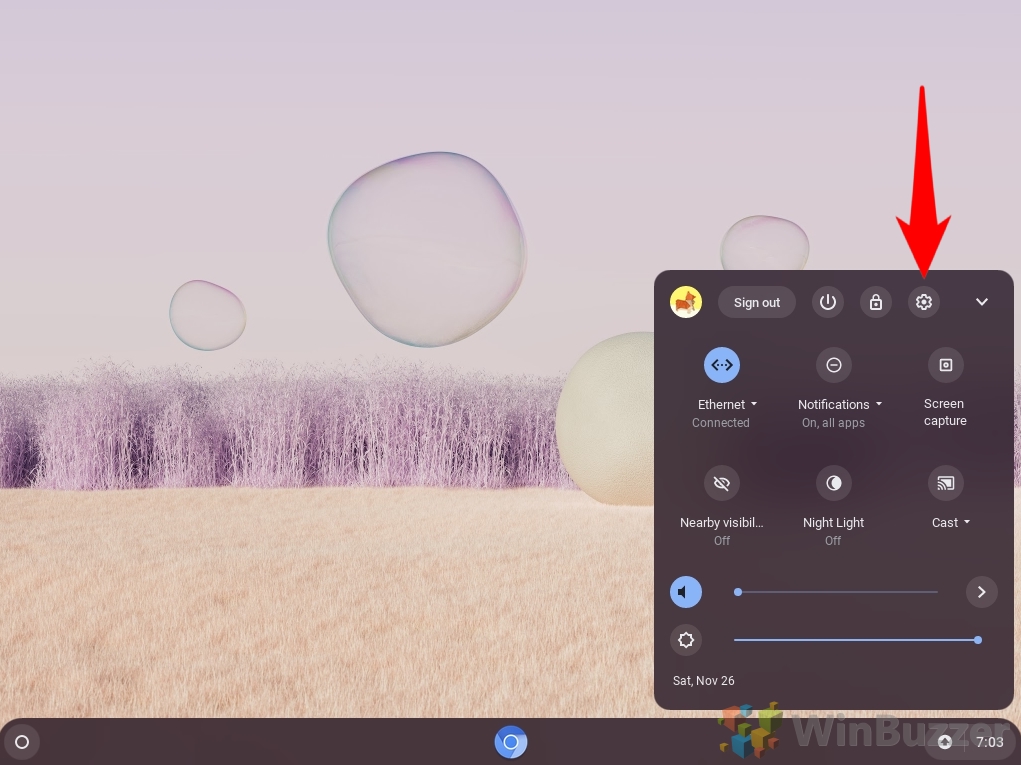
Klik “Lanjutan”di Bilah samping setelan
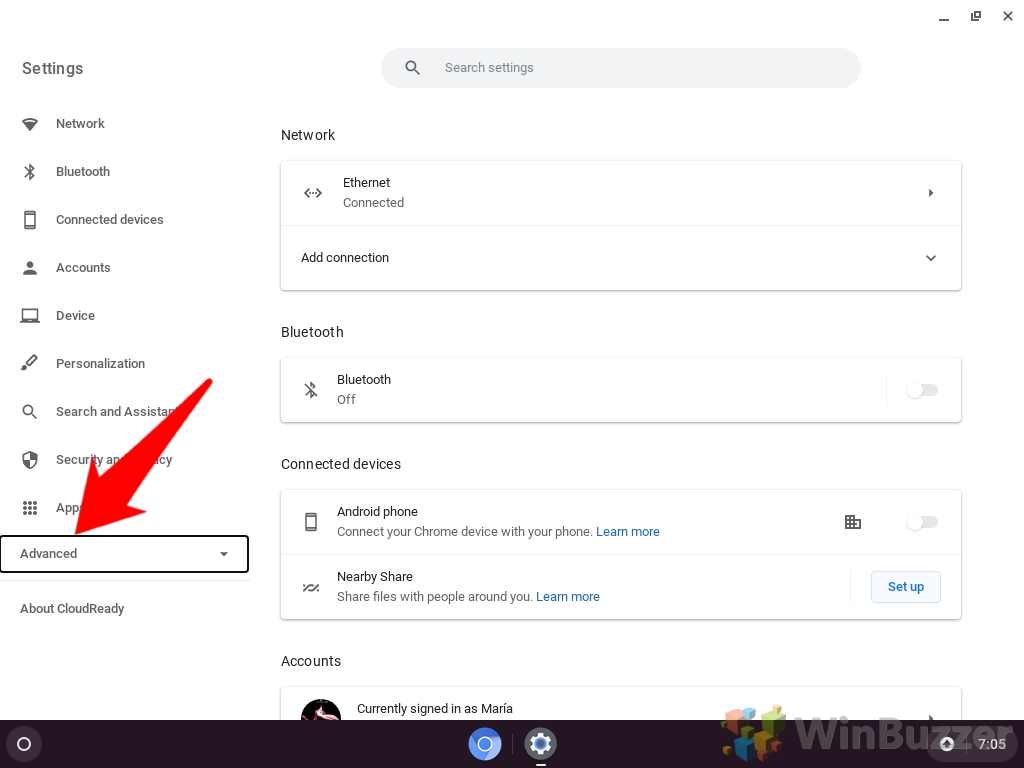
Pilih “Aksesibilitas”dan “ Kelola fitur aksesibilitas”
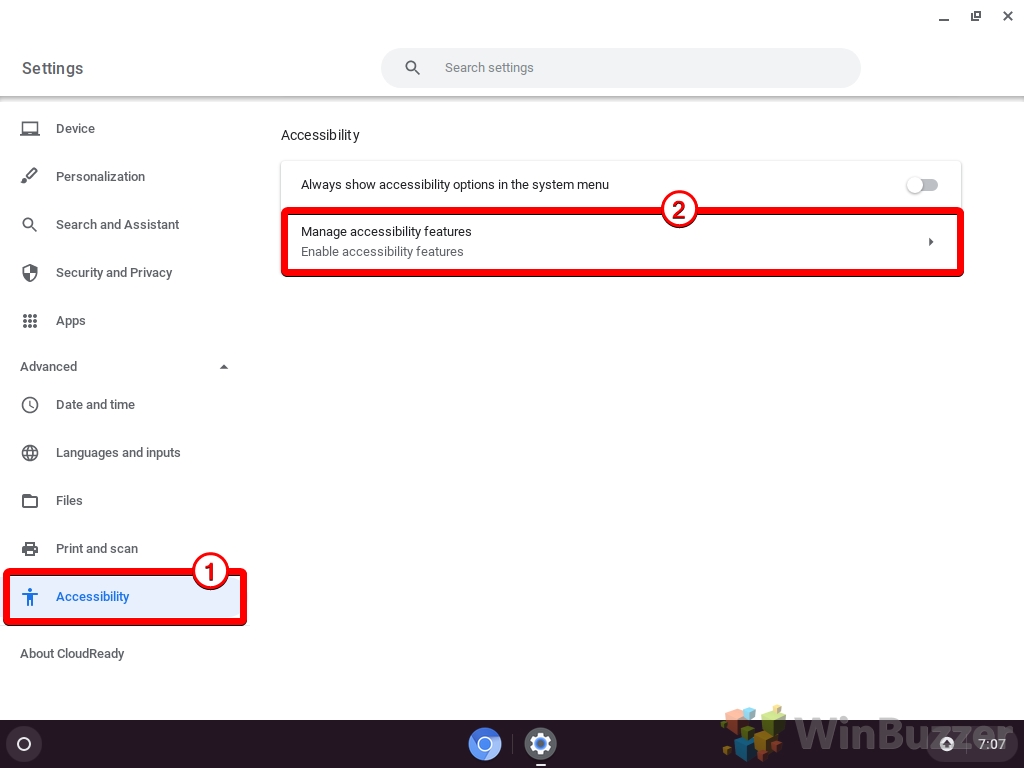
Aktifkan “Aktifkan kaca pembesar terpasang”
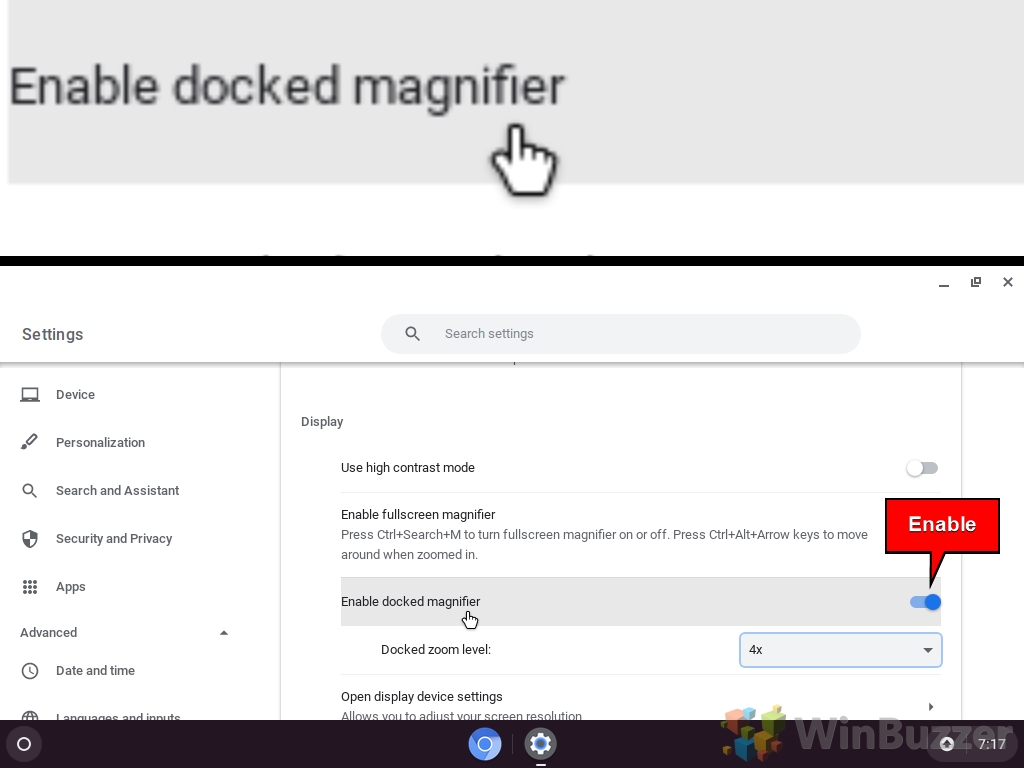
Pilih “Tingkat zoom terpasang”

Fitur layar terpisah di Chromebook/ChromeOS adalah fungsi berguna yang memungkinkan pengguna melihat dan bekerja di dua jendela secara bersamaan. Hal ini dapat meningkatkan produktivitas dan multitasking, terutama untuk tugas-tugas yang memerlukan peralihan antar tab atau aplikasi berbeda. Ada berbagai cara untuk menggunakan fitur layar terpisah di Chromebook, yang kami tunjukkan secara mendetail di panduan kami yang lain.

Fungsi tangkapan layar Chromebook dulunya terbatas dan hanya dapat diakses menggunakan pintasan keyboard yang aneh. Itu berubah beberapa waktu lalu ketika Google merilis alat khusus untuk menangkap tangkapan layar dan video dari apa yang terlihat di Chromebook Anda. Tutorial kami yang lain menunjukkan semua yang perlu Anda ketahui tentang mengambil tangkapan layar di Chromebook.

Google akhirnya menyertakan perekam layar asli untuk Chromebook pada tahun 2020 , dan fitur tersebut telah ada di saluran stabil selama lebih dari dua tahun. Belum lagi, Google juga telah membuat perangkat lunak screencast di Chrome OS, menghadirkan perekaman layar yang ditingkatkan dengan anotasi, tampilan kamera, transkripsi, dan fitur lainnya ke Chromebook. Anda dapat mengetahui cara merekam layar di Chromebook di panduan kami yang lain.

